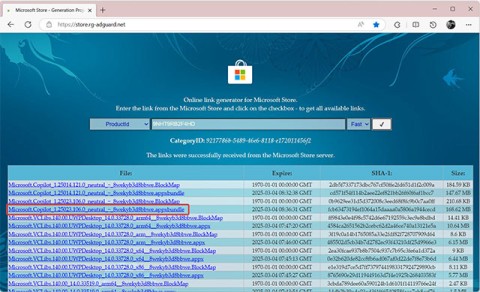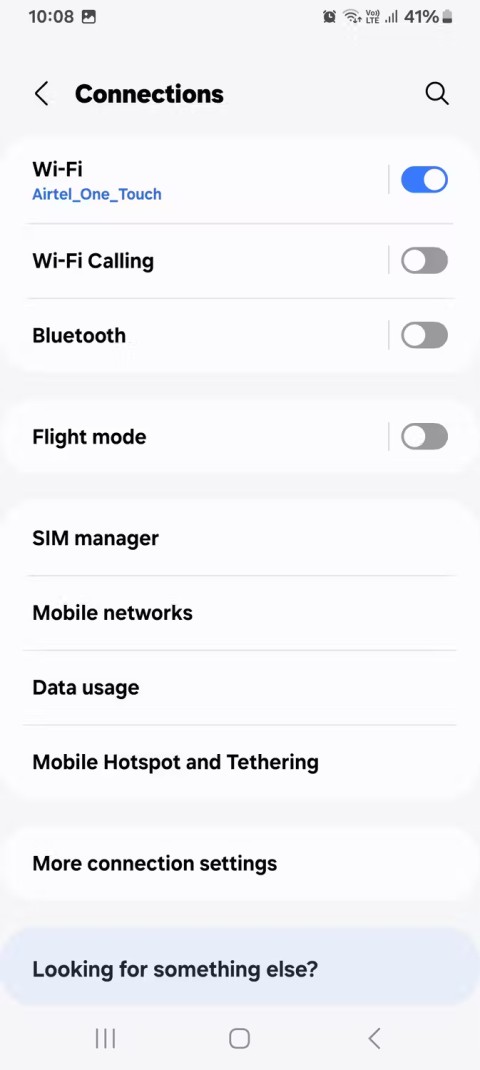Ponieważ system operacyjny Android i przeglądarka internetowa Chrome są produktami opracowanymi przez Google. Nic więc dziwnego, że niemal każdy sprzedawany smartfon z systemem Android ma preinstalowaną przeglądarkę Chrome. To jeden z powodów, dla których wielu użytkowników Androida używa Chrome jako swojej głównej przeglądarki.
Jeśli jednak jesteś fanem przeglądarki Microsoft Edge (Chromium), regularnie korzystasz z niej na komputerze z systemem Windows, a także chcesz ustawić ją jako domyślną przeglądarkę na telefonie z systemem Android, wystarczy, że wykonasz kilka prostych kroków poniżej.
Ustaw Microsoft Edge jako domyślną przeglądarkę na Androidzie
Ustawienie przeglądarki Microsoft Edge jako „domyślnej” w telefonie z systemem Android oznacza, że system operacyjny zawsze uruchomi przeglądarkę Edge, gdy wykonasz zadanie związane z przeglądaniem stron internetowych. Na przykład, jeśli klikniesz link w wiadomości e-mail, zostanie on automatycznie otwarty w przeglądarce Edge.
Aby ustawić Edge jako domyślną przeglądarkę w systemie Android, najpierw otwórz menu Ustawienia na smartfonie lub tablecie z systemem Android, dotykając ikony koła zębatego na ekranie. Możesz także uzyskać dostęp do menu Ustawień, przesuwając palcem od góry ekranu w dół (raz lub dwa razy, w zależności od producenta), aby otworzyć obszar powiadomień, a następnie dotykając ikony koła zębatego.

Następnie kliknij „Aplikacje i powiadomienia” lub „Aplikacje”.

W interfejsie „Aplikacje i powiadomienia” poszukaj „Aplikacji domyślnych”. Aby znaleźć ten element, konieczne może być rozwinięcie sekcji „Zaawansowane”.

W sekcji Aplikacje domyślne znajdują się wszystkie różne akcje w systemie operacyjnym, z którymi można powiązać odpowiednią aplikację domyślną. Kliknij „Aplikacja przeglądarki”, aby kontynuować.

Zostaną wyświetlone wszystkie aplikacje zainstalowane na telefonie lub tablecie, których można używać jako domyślnej przeglądarki. Kliknij „Edge”.

Zrobione! Microsoft Edge będzie teraz domyślną przeglądarką na Twoim urządzeniu z systemem Android. Wszelkie działania wymagające użycia przeglądarki będą wykonywane za pośrednictwem przeglądarki Edge.